5 legjobb fájldátum-váltó Windows 11/10/8/7 és Mac OS X rendszerhez
Amikor létrehoz egy fájlt számítógépen vagy laptopon, a rendszer automatikusan hozzárendeli egy attribútumkészletet, beleértve a dátumot. Hasznos lehet, ha egy adott fájlt szeretne megkeresni. Ezenkívül a dátum attribútum a fájl létrehozásának, módosításának és utolsó elérésének időpontjáról is tájékoztat. Van néhány oka annak, hogy miért szeretné megváltoztatni a dátum attribútumot, például elrejti a műveletek nyomát. Mindenesetre ez a cikk az 5 legjobbat azonosítja fájl dátumváltók.

- ÚTMUTATÓ LISTÁJA
- 1. rész: Az 5 legjobb fájldátumváltó
- 2. rész: A fájl dátumának egyszerű megváltoztatása
- 3. rész: GYIK a File Date Changerről
1. rész: Az 5 legjobb fájldátumváltó
Top 1: ArkThinker Video Converter Ultimate

Alapértelmezés szerint megtekintheti a fájldátumokat a beépített funkcióval PC-n és Mac számítógépen is. A fájl dátumának módosítását azonban nem teszi lehetővé. ArkThinker Video Converter Ultimate a legjobb médiafájl dátumváltó kezdőknek. Az intuitív kialakítás megkönnyíti a használatát technikai ismeretek nélkül.
- A médiafájl dátumának módosítása egyszerűen.
- Szinte az összes videó- és hangformátum támogatása.
- Kompatibilis Windows és Mac rendszerekkel.
- Jön a bónusz funkciók széles skálájával.
- Nem rontja a fájl minőségét.
- Nem tudja szerkeszteni a dokumentumok dátumát.
Top 2: File Date Changer
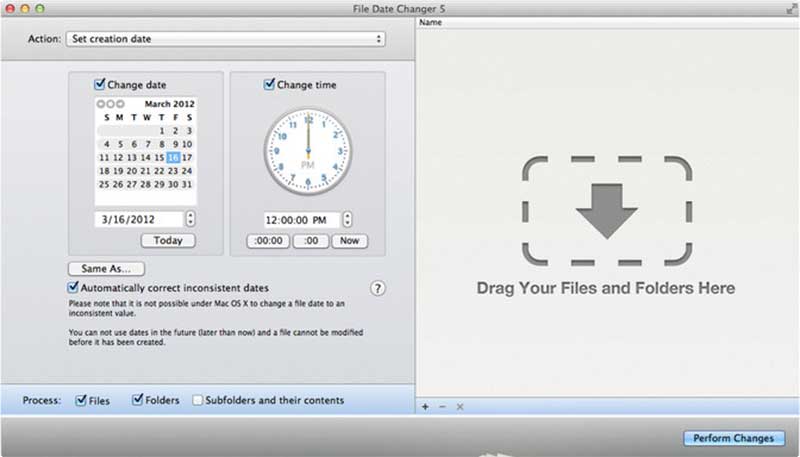
Ahogy a neve is jelzi, a File Date Changer egy dedikált eszköz a fájl létrehozási és módosítási dátumának megváltoztatására PC-n és Mac gépeken. Ezenkívül egyszerre több fájlhoz és mappához is hozzáadhat, eltávolíthat vagy módosíthat fájldátumokat.
- A fájl dátumának gyors módosítása.
- Támogatás létrehozásának és módosításának dátuma.
- Számos operációs rendszerhez elérhető.
- Könnyen kezelhető.
- Nem ingyenes.
- A funkciók az árhoz képest korlátozottak.
Top 3: ExifTool
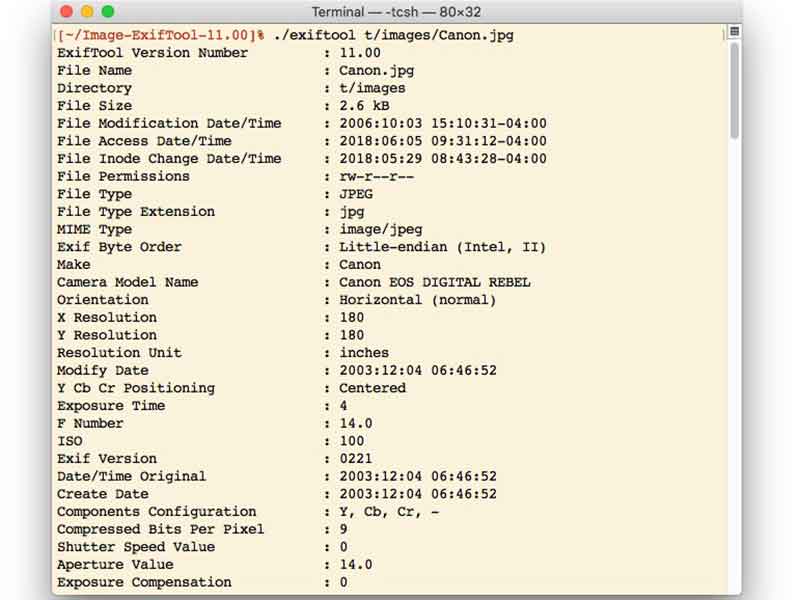
Az ExifTool egy 2003-ban kiadott, parancssori alapú fájldátum-váltó. Lehetővé teszi a fájlok összes attribútumának és metaadatának megtekintését és vezérlését parancssorokkal. Ezért népszerű a műszakilag hozzáértők körében.
- A fájl dátumának olvasása és írása.
- A fájlformátumok széles skáláját támogatja.
- Javítsa ki az időbélyegeket a képeken.
- Másolja át a létrehozás dátumát egyik fájlból a másikba.
- Hiányzik belőle a grafikus felület, és az átlagemberek számára nehéz.
Top 4: BulkFileChanger
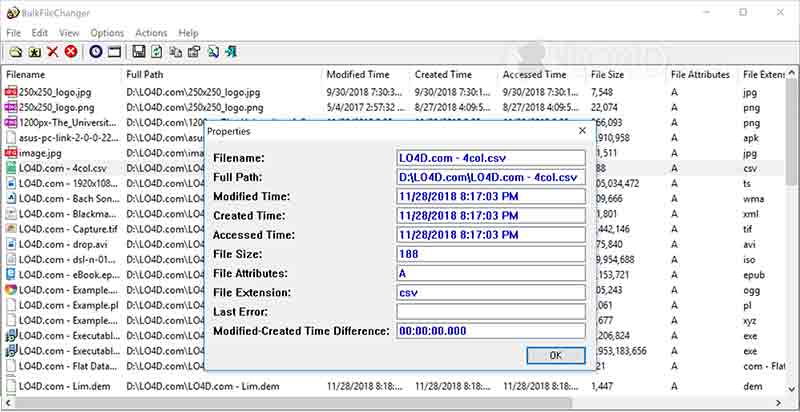
A BulkFileChanger egy hordozható fájldátum-váltó Windows 10 és korábbi verziókhoz. Bármilyen fájltípus dátum és idő attribútumait módosíthatja. Ezenkívül néhány hasznos opciót is tartalmaz, például az utolsó hozzáférés időpontját.
- Módosítás létrehozása, módosítása és elérési ideje.
- Könnyű és gyorsan fut.
- Szinte minden fájltípuson dolgozzon.
- Fájlok kezelése a lemezen.
- A támogatott attribútumok korlátozottak.
- Macen nem érhető el.
Top 5: AttributeMagic
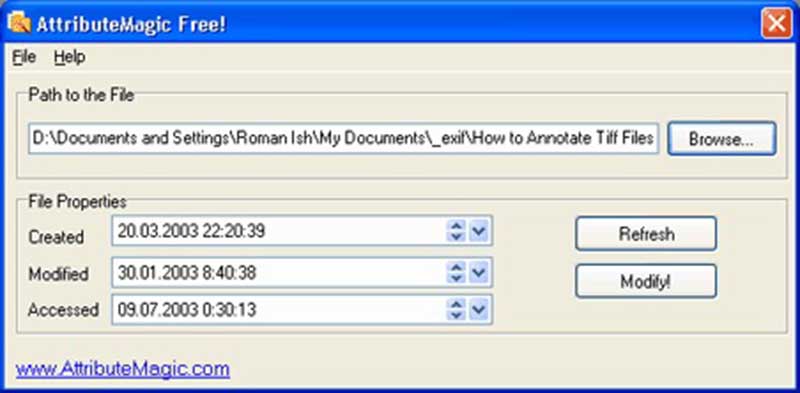
Az AttributeMagic sokkal több, mint egy egyszerű fájldátum-váltó PC-k számára. Meg tudja változtatni az összes időbélyeget, beleértve a létrehozott, módosított és elért fájlokat és mappákat is. Ezenkívül más attribútumokat is támogat.
- Módosítsa a fájl dátumát és további attribútumokat.
- A támogatás létrehozásának, módosításának és elérésének dátuma.
- Szerkessze a képek EXIF-jét.
- Kínáljon egy ingyenes és egy profi verziót.
- Az ingyenes verzió túl alap.
- A fájlformátumok egy része nem támogatott.
2. rész: A fájl dátumának egyszerű megváltoztatása
Nem túl nehéz megváltoztatni a fájl létrehozásának dátumát, ha rendelkezik megfelelő eszközzel. A részleteket tartalmazó oktatóanyag azonban továbbra is nélkülözhetetlen a kezdők számára. Az ArkThinker Video Converter Ultimate alkalmazást használjuk példaként, hogy megmutassuk, hogyan működik.
Médiafájl hozzáadása
Indítsa el a legjobb fájldátum-váltót, miután telepítette az asztalra. Windows 11/10/8/7 és Mac OS X rendszeren érhető el. Nyissa meg a Eszköztár fület az ablak tetejéről, és válassza ki a Média metaadat-szerkesztő eszköz. Ezután húzzon át egy multimédiás fájlt a felületre a megnyitásához.

Módosítsa a fájl dátumát
A szoftver kibontja az összes attribútumot, beleértve a médiafájl dátumát is. A módosításhoz keresse meg a Év elemet az űrlapon, és írja be a kívánt dátumot a mezőbe. Szerkesszen más attribútumokat, majd kattintson a gombra Megment gombot a változtatások megerősítéséhez.

3. rész: GYIK a File Date Changerről
Módosíthatom a dátumot a PDF-en?
Igen, módosíthatja a PDF fájl dátumát az asztali vagy online fájldátum-váltó segítségével. Némelyikük lehetővé teszi a létrehozási, módosítási és utolsó hozzáférési dátum szerkesztését.
Hogyan lehet megváltoztatni a fájl tulajdonságait?
Megfelelő metaadat-szerkesztővel módosíthatja a fájl tulajdonságait Windows, Mac és Linux rendszeren.
A Windows 10 tartalmaz fájldátum-váltót?
A beépített funkció csak a fájl dátumának ellenőrzését teszi lehetővé Windows 10 rendszeren. A feladat elvégzéséhez szüksége van egy harmadik féltől származó fájldátum-módosító eszközre.
Következtetés
Most meg kell tanulnod a legjobb 5-öt legjobb fájldátum-váltók Windows és Mac számára. Segítségükkel gyorsan módosíthatja a fájl létrehozási dátumát, módosítási dátumát és az utolsó hozzáférés dátumát. Médiafájlokhoz az ArkThinker Video Converter Ultimate a legjobb választás. Ha vannak jobb javaslatai, kérjük, írja meg őket alább.
Mi a véleményed erről a bejegyzésről? Kattintson a bejegyzés értékeléséhez.
Kiváló
Értékelés: 4.9 / 5 (alapján 184 szavazatok)
További megoldások keresése
A 16 legnépszerűbb videószerkesztő alkalmazás Windows/Mac/iPhone/Android rendszeren 4 módszer az MP4 videofájl méretének minőségromlás nélküli tömörítésére 4 egyszerű módszer az audiofájlok szerkesztésére Windows és Mac számítógépeken 5 legjobb videójavító alkalmazás számítógépekhez és mobiltelefonokhoz A legjobb 6 videóstabilizátor Windows, Mac, iPhone és Android rendszerhez 4 módszer, amellyel könnyedén, kétszer gyorsabban készíthet videótRelatív cikkek
- Videó szerkesztés
- 5 legjobb videófelbontás konverter különböző platformokhoz
- Javítsa ki az elmosódott videót, szüntesse meg a videó elmosódását, és tegye tisztává a videót
- Szerezd meg a 3 legjobb alkalmazást a háttérzaj eltávolítására a videókból
- 3 alkalmazás a videók elhomályosítására iOS/Android rendszeren, számítógépen és online
- 8K felbontás és a videofelbontás 8K-ra növelése
- Mi az a metaadat, és hogyan lehet szerkeszteni a videók és zene metaadatait
- A legjobb 6 videóstabilizátor Windows, Mac, iPhone és Android rendszerhez
- [Jellemzők, előnyök és hátrányok] 4 legjobb videófelbontás-javító
- 3 módszer a régi videók visszaállítására és a jobb minőség élvezetére
- A zoom videó minőségének javítása a konferencia alatt és után



